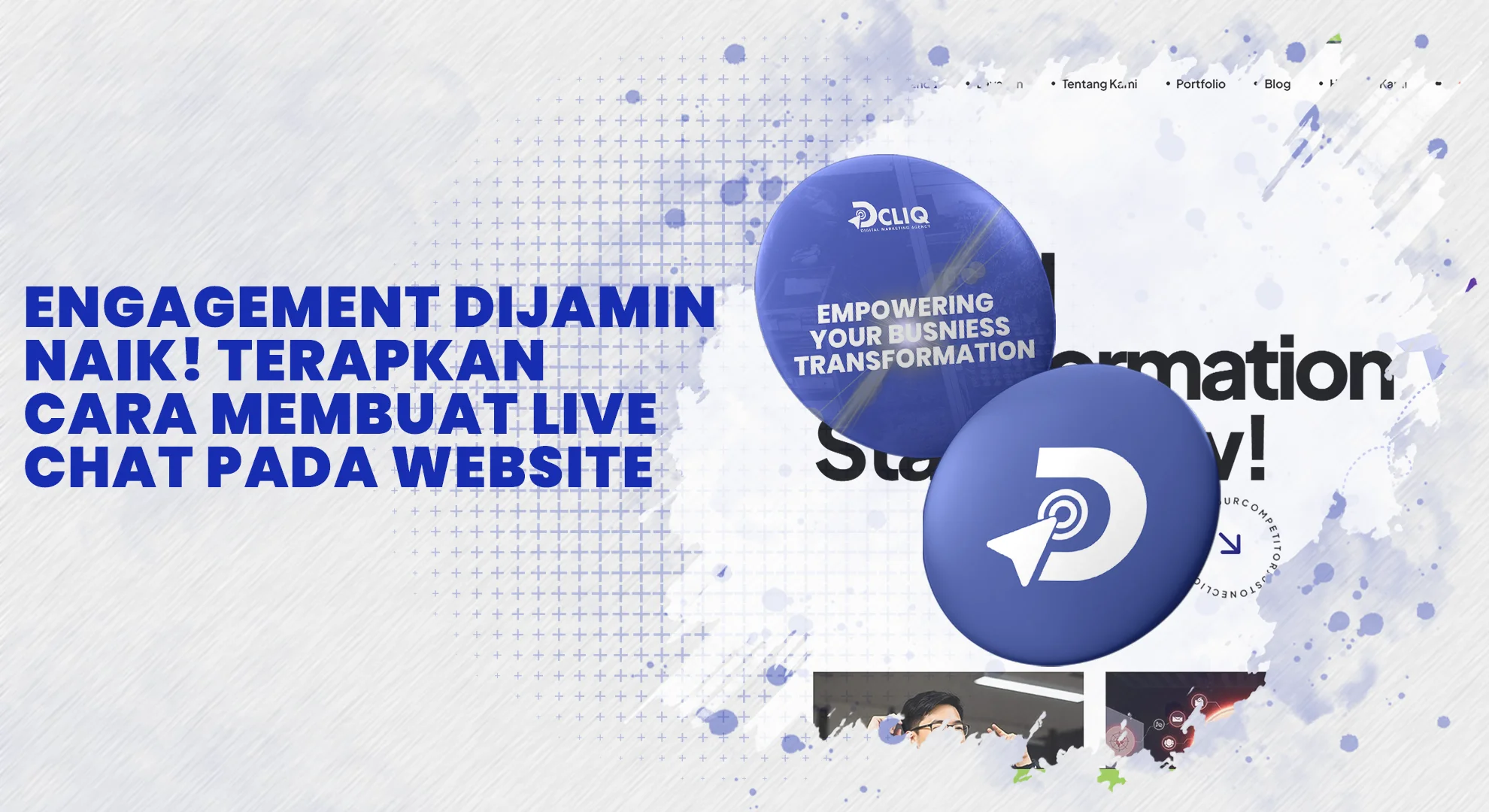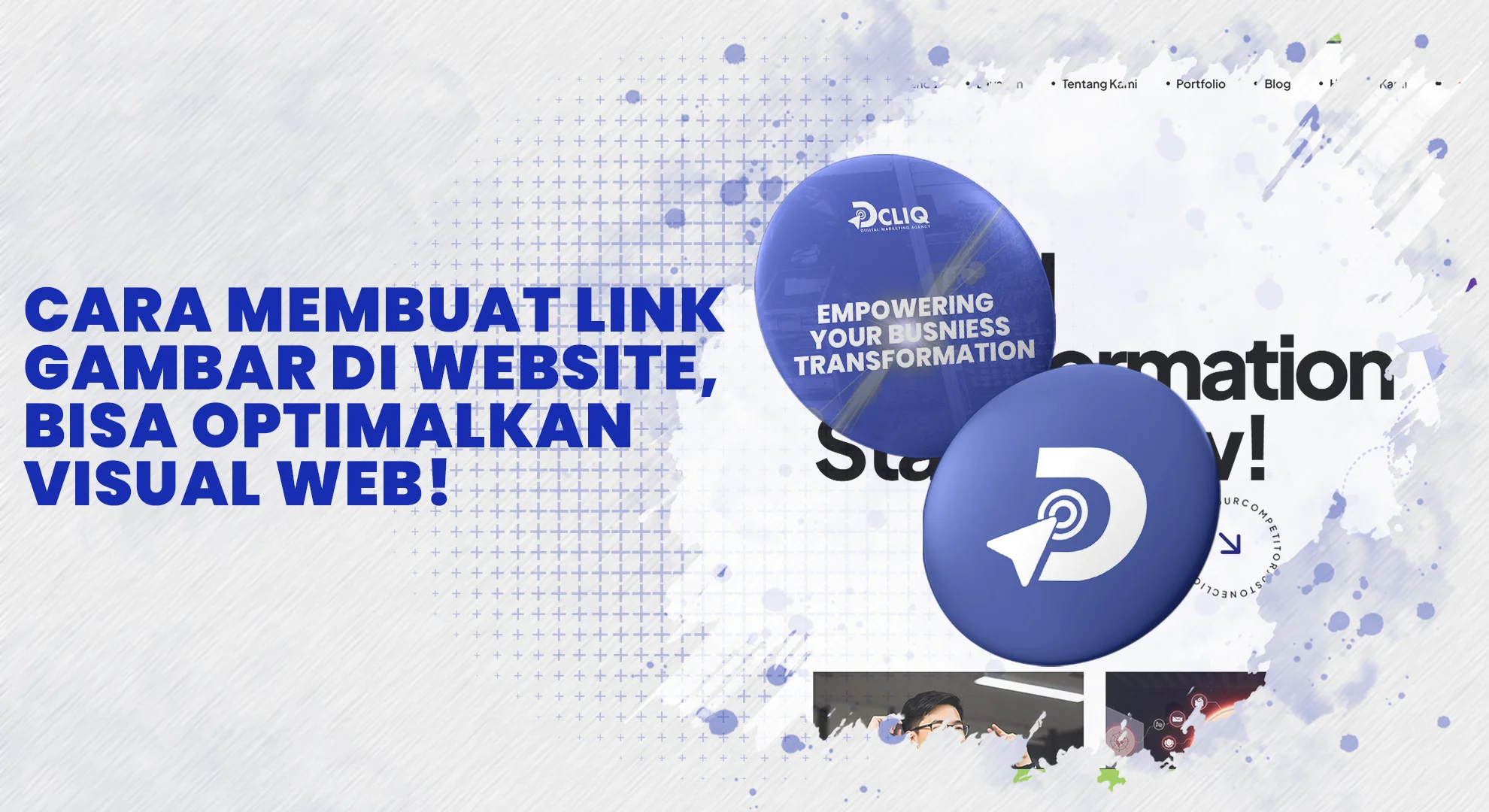22 May 2025
22 May 2025
Jika kamu ingin menambahkan fitur yang berguna dan menarik pada website, salah satu cara terbaik adalah dengan membuat kalender di website. Kalender membuat pengunjung dapat melihat jadwal, acara, atau informasi penting lainnya dengan mudah. Dalam artikel ini, kamu akan belajar cara membuat kalender di website menggunakan berbagai metode, mulai dari integrasi dengan Google Calendar hingga membuat kalender kustom menggunakan HTML, CSS, dan JavaScript.
Apa itu Google Calendar dan Kelebihannya
Google Calendar adalah layanan kalender online yang disediakan oleh Google, memungkinkan pengguna untuk menjadwalkan acara, mengatur pengingat, dan berbagi kalender dengan orang lain. Beberapa kelebihan Google Calendar meliputi:
1. Aksesibilitas: Dapat diakses dari berbagai perangkat seperti komputer, tablet, dan smartphone.
2. Sinkronisasi: Perubahan yang dilakukan akan otomatis tersinkronisasi di semua perangkat yang terhubung.
3. Berbagi Kalender: Memungkinkan berbagi kalender dengan orang lain, mempermudah koordinasi jadwal.
4. Integrasi Mudah: Dapat dengan mudah diintegrasikan ke dalam website, memberikan tampilan profesional dan fungsional.
Langkah-langkah Integrasi Google Calendar
Untuk menambahkan Google Calendar ke dalam website, ikuti langkah-langkah berikut:
1. Buka Google Calendar: Akses akun Google Calendar kamu melalui calendar.google.com.
2. Pilih Kalender yang Ingin Dibagikan: Di panel sebelah kiri, temukan daftar kalender kamu. Arahkan kursor ke kalender yang ingin ditambahkan ke website, klik ikon tiga titik vertikal, lalu pilih "Pengaturan dan berbagi".
3. Jadikan Kalender Publik: Di bagian "Aksesibilitas", centang opsi "Jadikan kalender ini publik" agar dapat diakses oleh semua pengunjung website.
4. Dapatkan Kode Embed: Gulir ke bawah hingga menemukan bagian "Integrasi kalender". Salin kode HTML yang tersedia di kotak "Sematkan kode".
5. Tambahkan Kode ke Website: Buka editor website kamu dan tempelkan kode HTML yang telah disalin ke bagian halaman di mana kamu ingin menampilkan kalender.
Setelah menyelesaikan langkah-langkah di atas, Google Calendar akan muncul di website kamu, memungkinkan pengunjung untuk melihat jadwal dan acara yang telah kamu atur.
Kustomisasi Tampilan Google Calendar di Website
Agar tampilan Google Calendar sesuai dengan desain website kamu, lakukan kustomisasi berikut:
1. Sesuaikan Ukuran: Pada kode embed, ubah nilai atribut width dan height sesuai dengan ukuran yang diinginkan untuk menyesuaikan dengan layout website.
2. Pilih Tampilan yang Diinginkan: Kamu dapat memilih tampilan bulanan, mingguan, atau agenda sesuai kebutuhan.
3. Atur Warna dan Gaya: Di pengaturan Google Calendar, kamu dapat mengubah warna acara untuk membedakan jenis kegiatan atau menyesuaikan dengan tema website.
Penerapan kustomisasi ini akan membuat kalender terlihat lebih harmonis dan profesional di website kamu, sehingga dapat meningkatkan pengalaman pengguna secara keseluruhan.
Baca juga: Mau Bangun Koneksi dengan Pengunjung? Begini Cara Membuat Link Email di Website
Membuat Kalender dengan HTML dan CSS
Membuat kalender menggunakan HTML dan CSS memungkinkan kamu untuk memiliki kontrol penuh atas desain dan fungsionalitasnya. Pendekatan ini cocok bagi yang ingin kalender terintegrasi secara mulus ke dalam tampilan website tanpa bergantung pada layanan eksternal. Berikut adalah langkah-langkah untuk membuat dan mendesain kalender menggunakan HTML dan CSS.
Struktur Dasar Kalender Menggunakan HTML
Langkah pertama dalam membuat kalender adalah membangun struktur dasarnya menggunakan HTML. Kamu dapat memanfaatkan elemen-elemen seperti <div>, <ul>, dan <li> untuk menyusun bagian-bagian kalender. Berikut adalah contoh struktur dasar kalender:
<div class="calendar">
<div class="month">
<ul>
<li class="prev">❮</li>
<li class="next">❯</li>
<li>August<br><span style="font-size:18px">2021</span></li>
</ul>
</div>
<ul class="weekdays">
<li>Mo</li>
<li>Tu</li>
<li>We</li>
<li>Th</li>
<li>Fr</li>
<li>Sa</li>
<li>Su</li>
</ul>
<ul class="days">
<li>1</li>
<li>2</li>
<!-- Tambahkan elemen <li> untuk setiap hari dalam bulan -->
</ul>
</div>
Struktur di atas terdiri dari bagian bulan, nama hari dalam seminggu, dan tanggal-tanggal dalam bulan tersebut. Setiap bagian ditempatkan dalam elemen <ul> untuk memudahkan penataan menggunakan CSS.
Mendesain Kalender dengan CSS
Jika struktur HTML sudah selesai, langkah berikutnya adalah menambahkan gaya menggunakan CSS agar kalender terlihat menarik dan fungsional. Beberapa hal yang perlu diperhatikan dalam mendesain kalender antara lain:
1. Tata Letak: Gunakan CSS Grid atau Flexbox untuk mengatur posisi elemen-elemen kalender. Misalnya, untuk menata hari dalam seminggu secara horizontal, kamu bisa menggunakan Flexbox:
.weekdays {
display: flex;
justify-content: space-between;
}
Sedangkan untuk menata tanggal dalam bentuk grid, CSS Grid sangat cocok:
.days {
display: grid;
grid-template-columns: repeat(7, 1fr); /* 7 kolom untuk 7 hari */
}
2. Warna dan Batas: Terapkan warna untuk menyorot hari-hari tertentu, seperti akhir pekan atau hari libur, sehingga lebih mudah dikenali. Tambahkan batas (border) pada setiap elemen hari untuk membuat tampilan kalender lebih terstruktur.
3. Efek Interaktif: Gunakan pseudo-class seperti :hover untuk menambahkan efek saat pengguna mengarahkan kursor ke elemen tertentu, memberikan interaksi yang lebih dinamis pada kalender.
Membuat Kalender yang Responsif untuk Berbagai Perangkat
Agar kalender dapat diakses dan terlihat baik pada berbagai ukuran layar, penting untuk membuatnya responsif. Beberapa teknik yang dapat diterapkan meliputi:
1. Media Queries: Gunakan media queries untuk menyesuaikan tata letak kalender berdasarkan lebar layar perangkat. Misalnya, pada layar yang lebih kecil, kamu bisa mengatur ulang ukuran font atau margin elemen kalender agar tetap terbaca dengan baik.
2. Unit Fleksibel: Gunakan unit seperti persen (%) atau satuan relatif seperti em dan rem untuk ukuran elemen, sehingga mereka dapat menyesuaikan secara proporsional terhadap perubahan ukuran layar.
3. Desain Mobile-First: Mulailah desain dengan mempertimbangkan tampilan pada perangkat mobile terlebih dahulu, kemudian tambahkan penyesuaian untuk layar yang lebih besar. Pendekatan ini memastikan kalender tetap fungsional dan menarik pada semua perangkat.
Menerapkan teknik-teknik di atas akan memudahkanmu untuk membuat kalender yang tidak hanya estetis, tetapi juga responsif dan meningkatkan pengalaman pengguna di berbagai perangkat.
Membangun Kalender Interaktif dengan JavaScript
Setelah memahami cara membuat kalender menggunakan HTML dan CSS, langkah selanjutnya adalah menambahkan interaktivitas dengan JavaScript. Dengan demikian, kalender dapat memiliki fitur navigasi antar bulan dan tahun, perubahan tampilan secara dinamis, serta efek interaktif saat pengguna berinteraksi dengan elemen kalender.
Menambahkan Navigasi Bulan dan Tahun
Untuk memungkinkan pengguna berpindah antara bulan dan tahun, kita dapat menambahkan tombol navigasi pada kalender. Berikut adalah langkah-langkah yang dapat kamu ikuti:
1. Tambahkan Tombol Navigasi: Di bagian header kalender, tambahkan tombol "Sebelumnya" dan "Berikutnya" untuk navigasi bulan, serta opsi untuk memilih tahun.
<div class="calendar-header">
<button id="prev-month">‹</button>
<div id="month-year"></div>
<button id="next-month">›</button>
</div>
2. Implementasikan Fungsi JavaScript: Buat fungsi untuk memperbarui tampilan kalender saat tombol navigasi diklik. Fungsi ini akan menghitung bulan dan tahun yang baru, kemudian memanggil ulang fungsi untuk merender kalender dengan parameter yang diperbarui.
const prevMonthBtn = document.getElementById('prev-month');
const nextMonthBtn = document.getElementById('next-month');
let currentMonth = new Date().getMonth();
let currentYear = new Date().getFullYear();
prevMonthBtn.addEventListener('click', () => {
currentMonth--;
if (currentMonth < 0) {
currentMonth = 11;
currentYear--;
}
renderCalendar(currentMonth, currentYear);
});
nextMonthBtn.addEventListener('click', () => {
currentMonth++;
if (currentMonth > 11) {
currentMonth = 0;
currentYear++;
}
renderCalendar(currentMonth, currentYear);
});
Navigasi ini akan memudahkan pengguna untuk berpindah antara bulan dan tahun sesuai kebutuhan.
Baca juga: Cara Membuat Link Gambar di Website, Bisa Optimalkan Visual Web!
Mengubah Tampilan Kalender Secara Dinamis
Agar kalender dapat menyesuaikan tampilan berdasarkan bulan dan tahun yang dipilih, kita perlu membuat fungsi yang akan merender ulang kalender setiap kali ada perubahan. Langkah-langkahnya sebagai berikut:
1. Buat Fungsi renderCalendar: Fungsi ini akan membersihkan tampilan kalender sebelumnya dan mengisi ulang dengan tanggal-tanggal sesuai bulan dan tahun yang dipilih.
function renderCalendar(month, year) {
const calendarDates = document.querySelector('.calendar-dates');
calendarDates.innerHTML = '';
const monthYear = document.getElementById('month-year');
monthYear.textContent = `${months[month]} ${year}`;
const firstDay = new Date(year, month, 1).getDay();
const daysInMonth = new Date(year, month + 1, 0).getDate();
// Tambahkan hari kosong sebelum tanggal 1
for (let i = 0; i < firstDay; i++) {
const blank = document.createElement('div');
calendarDates.appendChild(blank);
}
// Tambahkan tanggal
for (let i = 1; i <= daysInMonth; i++) {
const day = document.createElement('div');
day.textContent = i;
calendarDates.appendChild(day);
}
}
2. Panggil Fungsi Saat Inisialisasi: Pastikan fungsi renderCalendar dipanggil saat halaman pertama kali dimuat dan setiap kali ada perubahan bulan atau tahun.
document.addEventListener('DOMContentLoaded', () => {
renderCalendar(currentMonth, currentYear);
});
Melalui cara ini, tampilan kalender akan selalu sesuai dengan bulan dan tahun yang dipilih oleh pengguna.
Menambahkan Efek Hover untuk Interaktivitas
Untuk meningkatkan interaktivitas dan pengalaman pengguna, kita dapat menambahkan efek hover pada elemen tanggal di kalender. Berikut adalah cara melakukannya:
1. Tambahkan Kelas CSS untuk Efek Hover: Gunakan CSS untuk menambahkan efek saat pengguna mengarahkan kursor ke tanggal tertentu.
.calendar-dates div:hover {
background-color: #f1f1f1;
cursor: pointer;
}
2. Tambahkan Event Listener di JavaScript: Jika ingin menambahkan interaksi lebih lanjut saat tanggal diklik, seperti menampilkan detail acara, tambahkan event listener pada elemen tanggal.
const calendarDates = document.querySelector('.calendar-dates');
calendarDates.addEventListener('click', (e) => {
if (e.target.textContent !== '') {
alert(`Kamu memilih tanggal ${e.target.textContent} ${months[currentMonth]} ${currentYear}`);
}
});
Penambahan efek hover dan interaksi klik akan membuat kalender menjadi lebih interaktif dan memberikan pengalaman yang lebih baik bagi pengguna.
Mendesain Kalender dengan CSS Grid
Menggunakan CSS Grid untuk mendesain kalender memungkinkan kamu menciptakan tata letak yang rapi dan responsif. Dengan memanfaatkan fitur-fitur CSS Grid, kamu dapat dengan mudah mengatur elemen-elemen kalender sesuai kebutuhan. Berikut adalah langkah-langkah untuk membangun kalender menggunakan CSS Grid.
Apa itu CSS Grid dan Keuntungannya
CSS Grid adalah sistem layout berbasis grid yang memudahkan pengembang dalam membuat desain dua dimensi yang kompleks. Melalui CSS Grid, pengembang bisa menata elemen dengan presisi, baik dalam baris maupun kolom. Selain itu, desain menjadi lebih responsif dan kode CSS menjadi lebih bersih serta mudah dipahami.
Membuat Layout Grid untuk Kalender
Untuk membuat kalender menggunakan CSS Grid, ikuti langkah-langkah berikut:
1. Struktur HTML: Buat elemen <div> yang akan berfungsi sebagai wadah untuk kalender, kemudian tambahkan elemen-elemen untuk nama hari dan tanggal.
<div class="calendar">
<div class="day-of-week">
<div>Su</div>
<div>Mo</div>
<div>Tu</div>
<div>We</div>
<div>Th</div>
<div>Fr</div>
<div>Sa</div>
</div>
<div class="date-grid">
<div>1</div>
<div>2</div>
<div>3</div>
<!-- Tambahkan elemen <div> untuk setiap tanggal dalam bulan -->
</div>
</div>
2. CSS Grid untuk Hari dan Tanggal: Terapkan CSS Grid pada kelas .day-of-week dan .date-grid untuk mengatur tata letak dalam tujuh kolom, mewakili hari dalam seminggu.
.day-of-week, .date-grid {
display: grid;
grid-template-columns: repeat(7, 1fr);
}
Pengaturan ini akan membuat setiap elemen dalam .day-of-week dan .date-grid tersebar merata dalam tujuh kolom, sehingga menciptakan struktur kalender yang teratur.
Menambahkan Warna dan Gaya ke Kalender CSS Grid
Setelah struktur dasar kalender terbentuk, kamu dapat menambahkan gaya untuk meningkatkan tampilan dan keterbacaan:
1. Penekanan Hari Tertentu: Gunakan warna berbeda untuk menyorot hari tertentu, seperti akhir pekan atau hari libur.
.day-of-week div:nth-child(7),
.day-of-week div:nth-child(1) {
color: red; /* Menyorot Minggu dan Sabtu */
}
2. Batas dan Spasi: Tambahkan batas dan spasi untuk memisahkan setiap elemen, membuat kalender lebih rapi.
.date-grid div {
border: 1px solid #ddd;
padding: 10px;
text-align: center;
}
3. Efek Hover: Tambahkan efek hover untuk meningkatkan interaktivitas saat pengguna mengarahkan kursor ke tanggal tertentu.
.date-grid div:hover {
background-color: #f0f0f0;
cursor: pointer;
}
Penambahan gaya-gaya ini membuat kalender yang dibuat menggunakan CSS Grid akan lebih menarik dan fungsional.
Menggunakan Template Kalender Online
Memanfaatkan template kalender online dapat menjadi solusi praktis bagi kamu yang ingin menambahkan kalender ke dalam website tanpa harus membuatnya dari awal. Dengan berbagai pilihan desain yang tersedia, kamu dapat memilih template yang sesuai dengan kebutuhan dan estetika situs kamu.
Keuntungan Menggunakan Template Kalender
Menggunakan template kalender akan menghemat waktu, sebab kamu tidak perlu mendesain dari awal dan bisa fokus pada konten lainnya. Template yang tersedia biasanya dirancang secara profesional, sehingga tampilannya menjadi menarik dan fungsional. Selain itu, template ini mudah disesuaikan dengan kebutuhan spesifik, seperti menambahkan logo atau mengubah warna dan format tanggal.
Situs Penyedia Template Kalender Gratis
Berikut beberapa situs yang menyediakan template kalender gratis yang dapat kamu gunakan:
1. Canva: Menawarkan berbagai template kalender yang dapat disesuaikan dengan mudah sesuai kebutuhan kamu.
2. Adobe Express: Menyediakan template kalender yang didesain secara profesional dan dapat dipersonalisasi.
3. Microsoft Create: Menawarkan template kalender yang dapat diedit di Microsoft Word, Excel, atau PowerPoint.
4. Freepik: Menyediakan berbagai template kalender yang dapat diunduh dan disesuaikan.
Cara Menyesuaikan Template Kalender untuk Website Kamu
Setelah memilih template yang sesuai, langkah-langkah berikut dapat membantu kamu menyesuaikannya untuk website:
1. Unduh Template: Pilih dan unduh template dalam format yang kompatibel dengan alat desain yang kamu gunakan.
2. Sesuaikan Desain: Gunakan alat desain seperti Adobe Photoshop atau Canva untuk menambahkan elemen branding, mengubah warna, atau menyesuaikan ukuran sesuai layout website.
3. Konversi ke Format Web: Setelah desain final, simpan atau ekspor kalender dalam format gambar (JPEG/PNG) atau PDF yang sesuai untuk diunggah ke website.
4. Integrasi ke Website: Unggah file kalender ke hosting website dan sematkan pada halaman yang diinginkan menggunakan kode HTML yang sesuai.
Menambahkan Fitur Navigasi Bulan dan Tahun
Untuk meningkatkan fungsionalitas kalender pada website, menambahkan fitur navigasi yang memungkinkan pengguna berpindah antara bulan dan tahun adalah langkah yang tepat.
Fitur ini akan memungkinkan pengguna untuk melihat informasi tanggal di bulan dan tahun yang berbeda sesuai kebutuhan. Berikut adalah panduan untuk mengimplementasikan fitur tersebut.
Membuat Tombol untuk Navigasi
Langkah pertama adalah menambahkan tombol navigasi pada kalender. Tombol ini akan digunakan untuk berpindah ke bulan sebelumnya atau berikutnya, serta memungkinkan pemilihan tahun tertentu. Berikut adalah contoh struktur HTML untuk tombol navigasi:
<div class="calendar-navigation">
<button id="prev-month">‹</button>
<span id="current-month-year"></span>
<button id="next-month">›</button>
</div>
Pada contoh di atas, terdapat dua tombol dengan ID prev-month dan next-month untuk navigasi bulan, serta elemen span dengan ID current-month-year yang akan menampilkan bulan dan tahun saat ini.
Baca juga: Gapai Lebih Banyak Pengunjung dengan Cara Membuat Link Share Facebook di Website
Menggunakan JavaScript untuk Mengubah Bulan
Setelah menambahkan tombol navigasi, langkah berikutnya adalah mengimplementasikan fungsi JavaScript yang akan mengubah tampilan kalender sesuai dengan bulan yang dipilih. Berikut adalah contoh implementasinya:
let currentMonth = new Date().getMonth();
let currentYear = new Date().getFullYear();
const monthNames = [
"Januari", "Februari", "Maret", "April", "Mei", "Juni",
"Juli", "Agustus", "September", "Oktober", "November", "Desember"
];
function updateCalendar(month, year) {
// Perbarui tampilan bulan dan tahun
document.getElementById('current-month-year').textContent = `${monthNames[month]} ${year}`;
// Logika untuk merender ulang kalender sesuai bulan dan tahun
// ...
}
document.getElementById('prev-month').addEventListener('click', () => {
currentMonth--;
if (currentMonth < 0) {
currentMonth = 11;
currentYear--;
}
updateCalendar(currentMonth, currentYear);
});
document.getElementById('next-month').addEventListener('click', () => {
currentMonth++;
if (currentMonth > 11) {
currentMonth = 0;
currentYear++;
}
updateCalendar(currentMonth, currentYear);
});
// Inisialisasi tampilan kalender saat pertama kali dimuat
updateCalendar(currentMonth, currentYear);
Pada kode di atas, fungsi updateCalendar digunakan untuk memperbarui tampilan kalender sesuai dengan bulan dan tahun yang dipilih. Event listener ditambahkan pada tombol navigasi untuk menangani klik dan mengubah bulan serta tahun sesuai dengan input pengguna.
Menyesuaikan Event Listener untuk Navigasi Kalender
Selain navigasi antar bulan, kamu juga dapat menambahkan fitur untuk memilih tahun secara langsung. Misalnya, dengan menambahkan dropdown untuk pemilihan tahun seperti ini:
<div class="calendar-navigation">
<button id="prev-month">‹</button>
<span id="current-month-year"></span>
<button id="next-month">›</button>
<select id="year-select"></select>
</div>
Kemudian, tambahkan logika JavaScript untuk mengisi dropdown dengan pilihan tahun dan menangani perubahan tahun:
const yearSelect = document.getElementById('year-select');
// Isi dropdown dengan rentang tahun
for (let i = currentYear - 10; i <= currentYear + 10; i++) {
const option = document.createElement('option');
option.value = i;
option.textContent = i;
if (i === currentYear) {
option.selected = true;
}
yearSelect.appendChild(option);
}
yearSelect.addEventListener('change', () => {
currentYear = parseInt(yearSelect.value);
updateCalendar(currentMonth, currentYear);
});
Fitur ini memungkinkan pengguna untuk berpindah antara bulan dan tahun, serta memilih tahun tertentu sesuai kebutuhan. Implementasi ini meningkatkan interaktivitas dan kegunaan kalender pada website kamu.
Membuat Kalender Responsif untuk Berbagai Perangkat
Dalam era digital saat ini, memastikan bahwa kalender pada website kamu tampil optimal di berbagai perangkat adalah hal yang krusial. Desain responsif memungkinkan tampilan kalender menyesuaikan diri dengan ukuran layar perangkat, mulai dari desktop hingga ponsel pintar. Berikut adalah langkah-langkah untuk mencapainya.
Apa itu Desain Responsif
Desain responsif adalah pendekatan dalam pengembangan web yang bertujuan untuk membuat layout halaman menyesuaikan secara otomatis dengan berbagai ukuran dan orientasi layar perangkat pengguna. Dengan demikian, pengalaman pengguna tetap konsisten dan optimal, terlepas dari perangkat yang digunakan. Penerapan desain responsif melibatkan penggunaan teknik seperti grid fleksibel, gambar yang dapat diskalakan, dan media queries dalam CSS.
Menggunakan Media Queries CSS
Media queries adalah fitur dalam CSS yang memungkinkan kamu menerapkan gaya tertentu berdasarkan karakteristik perangkat, seperti lebar atau orientasi layar. Dengan media queries, kamu dapat menyesuaikan tampilan kalender agar tetap rapi dan fungsional di berbagai ukuran layar. Berikut adalah contoh penerapan media queries untuk membuat kalender responsif:
/* Gaya dasar untuk perangkat dengan lebar layar di atas 600px */
.calendar {
display: grid;
grid-template-columns: repeat(7, 1fr);
gap: 10px;
}
.day, .date {
padding: 20px;
text-align: center;
}
/* Media query untuk perangkat dengan lebar layar 600px atau kurang */
@media (max-width: 600px) {
.day, .date {
padding: 10px;
font-size: 14px;
}
}
Pada contoh di atas, CSS Grid digunakan untuk membuat tata letak kalender dengan tujuh kolom yang mewakili hari dalam seminggu. Media query diterapkan untuk menyesuaikan padding dan ukuran font pada perangkat dengan lebar layar 600px atau kurang, memastikan kalender tetap terbaca dan terstruktur dengan baik pada layar yang lebih kecil.
Testing Kalender di Berbagai Perangkat
Setelah menerapkan desain responsif, penting untuk menguji tampilan dan fungsionalitas kalender di berbagai perangkat dan ukuran layar. Beberapa langkah yang dapat kamu lakukan meliputi:
1. Menggunakan Alat Pengembang Browser: Sebagian besar browser modern memiliki fitur alat pengembang yang memungkinkan kamu mensimulasikan tampilan di berbagai perangkat dan resolusi layar. Dengan fitur ini, kamu dapat melihat bagaimana kalender tampil dan berfungsi pada berbagai ukuran layar tanpa memerlukan perangkat fisik yang berbeda.
2. Pengujian pada Perangkat Fisik: Selain simulasi, melakukan pengujian langsung pada berbagai perangkat seperti ponsel, tablet, dan desktop akan memberikan gambaran nyata tentang pengalaman pengguna. Hal ini membantu dalam mengidentifikasi dan memperbaiki masalah yang mungkin tidak terlihat dalam simulasi.
3. Memanfaatkan Alat Online: Terdapat berbagai alat online yang dapat membantu kamu menguji responsivitas desain, seperti Responsinator atau BrowserStack. Alat-alat ini memungkinkan kamu untuk melihat tampilan website pada berbagai perangkat dan browser, membantu memastikan konsistensi dan fungsionalitas desain responsif kamu.
Pengujian yang menyeluruh ini akan memastikan bahwa kalender pada website-mu memberikan pengalaman yang optimal bagi semua pengguna, terlepas dari perangkat yang mereka gunakan.
Dengan memahami cara membuat kalender di website, kamu bisa meningkatkan pengalaman pengguna dan menambah fungsionalitas pada situsmu. Jika kamu membutuhkan bantuan untuk membuat website dengan desain yang menarik dan fungsional, DCLIQ digital marketing agency siap membantu.
Hubungi DCLIQ kalau butuh jasa pembuatan website yang profesional dan sesuai kebutuhanmu!